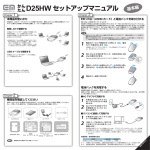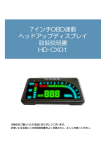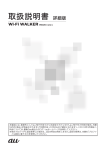Download GP02 かんたんセットアップマニュアル
Transcript
GP02 かんたんセットアップマニュアル Chapter 1 本商品の使いかた 本製品は、USB ケーブルでパソコンと接続できるほか、無線 LAN により同時に複数のパソコン やゲーム機などの無線 LAN 端末と接続して、データ通信ができます。 無線 LAN で接続する 本製品とパソコンやゲーム機などの無線 LAN 端末を 接続し、データ通信※を行います。 本製品は無線 LAN 端末を同時に 5 台まで接続するこ とができます。 1 2 3 4 ※本製品は IEEE802.11b/g/n の無線 LAN 規格に対応しており、最大 72.2Mbps(IEEE802.11n 接続時)/最大 54Mbps(IEEE802.11g 接続時)/最大 11Mbps(IEEE802.11b 接続時)のデータ通信が できます。インターネット接続では、下り最大 42Mbps /上り最大 5.8Mbps になります(DC-HSDPA / HSUPA 接続時) 。 USB ケーブルで接続する 基本編 本体裏面の電池カバーを約 2 mmスライドさせ( 1 )、 2 の方向へ持ち上げて取り外します。 本製品に USB ケーブルが接続されているときは、先に取り外 してください。 EM chip の IC 部分を下にして、矢印の方向に EM chip を取り付けます。 • EM chip が完全に取り付けられていることを確認してくだ さい。 • EM chip の取り付け/取り外しのときは、IC 部分に触れた り、傷つけたりしないようにご注意ください。 電池パックのバーコードシール面を下にして、 3 の方向 へ押し付けながら、 4 の方向へ押し込んで取り付けます。 1 2 IC 部分 切り欠き 切り欠き 3 4 電池カバーを約 2mm 開けた状態で本製品の溝に合わせ て置き、矢印の方向へスライドさせて取り付けます。 本製品とパソコンを USB ケーブルで接続し、 データ通信を行います。 電池パックを充電する ※ 無線 LAN 接続と USB 接続を、同時に利 用することもできます。最大接続台数は無 線 LAN 接続 5 台、USB 接続 1 台で合計 6 台となります。 本製品をお使いになる前に、電池パックを取り付けてください。 お買い上げ時、電池パックは十分に充電されていません。はじめてお使いになるときは、 必ず充電してからお使いください。 ※充電の際は、梱包品の microUSB ケーブルをご利用ください。 ■AC アダプタで充電する Chapter 1 2 2 梱包品を確認してください お買い上げいただいた商品には次のものが入っています。お使いになる前に確認してください。 万一、不足していた場合には、お問い合わせ先(裏面参照)にご連絡ください。 本 製 品 の USB コ ネ ク タ に USB ケ ー ブ ル の microUSB コネクタを接続します。 USB ケーブルのもう一方のコ ネクタを AC アダプタに接続 し て、AC ア ダ プ タ の プ ラ グ を家庭用 AC コンセントに差 し込みます。 ■パソコンに接続して充電する GP02 本体 電池パック AC アダプタ microUSB ケーブル 長短各 1 本 1 2 本 製 品 の USB コ ネ ク タ に USB ケ ー ブ ル の microUSB コネクタを接続します。 USB ケーブルのもう一方のコ ネクタをパソコンの USB ポー トに接続します。 本製品を初めてパソコンに接続したときは、デバイスドライバのインストーラーが自動的 に起動します。詳しくは取扱説明書の「EMOBILE GP02 ドライバをインストールする」 の各ページを参照してください。 充電時間/使用時間の目安 ご利用いただくにあたって お願い 無線 LAN 初期設定シール 連続通信時間※2 約4時間(ACアダプタ)/ 約5.5時間(USB接続) 約140時間 約4.5時間 ※ 1: 充電完了までの時間は、周囲の温度や電池パックの使用期間などによって異なります。 ※ 2: 連続動作時間、連続通信時間は、使用環境や電波状況などにより変動します。 保証書を含め付属品は大切に保管してください。 3 EM chip(USIM カード)と電池パックを取り付ける EM chip(USIM カード)について: 本製品をご利用になるお客さまに貸与されている IC カードのことを EM chip(エムチップ)と いい、お客さまの電話番号などの情報が記録されています。本製品を使用するには EM chip を本 体に取り付ける必要があります。EM chip を取り付けていない本製品をパソコンや無線 LAN 端 末と接続しても、データ通信は一切できません。EM chip 台紙に記載されている取扱説明も参照 してください。 注意 • 使用中に EM chip を取り外すと本製品が正常に動作しなくなりますので、本製品の電源が入っている状態では 絶対に取り外さないでください。 • 電池パックを取り外すときは、必ず本製品の電源を切ってください。電源が入った状態で電池パックを取り外す と、本製品が正常な動作をしなくなるなど、異常や故障の原因となります。 Chapter 4 電源を入れる 1 2 ■ 電源ボタン( れます。 )を約 5 秒押して電源を入 本体ディスプレイに のマークが表示されている ことを確認してください。 電源ボタン( ) 各機器との接続方法など詳しくは取扱説明書の「無線 LAN で接続する」の各ページを参照してください。 マークが消えている場合について 無線 LAN の接続数が 0 になって 10 分経過すると自動的 に無線 LAN がオフになります。(工場出荷状態) )を 無線 LAN を再接続するときは電源ボタン( 約 1 秒押し マークを点灯させます。 ※電源ボタン( )を約 5 秒以上押すと電源がオフになります。 面 に 続 き ま す 。 Chapter かんたんセットアップ マニュアル (基本編<本書>、 ポータブルデバイス編 各 1 部) 連続動作時間※2 裏 保証書 (本体、AC アダプタ 各 1 部) 充電時間※1 Chapter 5 無線 LAN で接続する パソコンに USB ケーブルで接続する場合は、取扱説明書の「USB ケーブルで接続する(Windows パソコンの場合)」または「USB ケーブルで接続する(Mac の場合) 」の各ページを参照してください。 画面表示や手順は Windows 7 で、本製品の無線 LAN セキュリティ設定の暗号化方式が「WEP」 の場合を例にして説明しています。 1 2 3 4 パソコンの無線 LAN 機能をオンにします。 「スタート」メニューから「コントロールパネル」 をクリックし、 「ネットワークとインターネット」 →「ネットワークと共有センター」の順に選択 します。 右の画面が表示されます。 「ネットワークに接続」をクリックします。 右の画面で本製品の「SSID」(GP02XXXXXXXXXXXX)が表示されている項目を クリックして選択し、「自動的に接続する」に チェックが入っていることを確認し、「接続」 をクリックします。 •「SSID」については、同梱の無線 LAN 初期設定 シールの「SSID」欄を参照してください。 • 本製品の「SSID」の設定を変更している場合には、 設定している名称の項目を選択します。 5 6 右の画面で「セキュリティ キー」に WEP キー を正しく入力し、「OK」をクリックします。 • WEP キーについては、同梱の無線 LAN 初期設 定シールの「WEP Key」欄を参照してください。 • 上記の操作 2 ∼ 3、またはタスクトレイの アイ コンをクリックして接続状態の画面を開き、 「接続」 という文字が表示されていることを確認します。 パソコン画面の アイコン(Web ブラウザ) などをクリックするとインターネットをご利用 になれます。 注意 通信の安全性を高めるために、認証方式は WEP よりも WPA/ WPA2 に設定することをお勧めします。ただし、一部のゲー ム機などではこの方式で接続できない場合がありますのでご注 意ください。 詳しくは取扱説明書「無線 LAN セキュリティ設定」を参照し てください。 ■USB ケーブルで接続する 1 2 本体とパソコンを付属の USB ケーブルで接続します。 • パソコンが本体を認識するまで約 45 秒かかります。 • 初めてパソコンと接続する場合はドライバのインストールが必要となります。 ※ インストール方法など詳しくは取扱説明書の「EMOBILE GP02 ドライバをインストール する」の各ページを参照してください。 パソコン画面の アイコン(Web ブラウザ)などをクリックするとインターネット をご利用になれます。( アイコンは使用しません) ※ Chapter アイコンは、接続設定や WiFi のセキュリティの変更などを行う際に使用します。詳し くは取扱説明書の「各種機能を設定する」の各ページを参照してください。 6 取扱説明書を参照する 取扱説明書の PDF ファイルは、本製品内に保存されています。 Windows パソコン、Mac、iPad で取扱説明書を参照する場合は、下記手順をおこなってください。 1 2 Web ブラウザを起動し、アドレス入力 欄に「http://pocketwifi.home」 と入力して GP02 設定ツールを起動 します。 右の画面が表示されますので、 「PDF ファイルをダウンロード」をクリッ クします。 ※ PDF フ ァ イ ル の 参 照 に は、 ア ド ビ システムズ社が配布している Adobe Reader が必要です。 Chapter 7 本製品の設定をお買い上げ時の状態に戻すには(リセット) ※ EM chip の登録内容と microSD カードに保存した内容は、削除されません。 ■本製品の設定をお買い上げ時の状態に戻す場合 本製品の電源が入った状態で、電池カバーを取り外して、 RESET ボタンを約 2 秒押します。 ・ のロゴ表示に続き WELCOME が表示され製品が再起動され ることを確認してください。 ・RESET ボタンは、爪楊枝のような先端が尖ったもので押してくだ さい。強く押しすぎると、破損の原因になります。また、ペンや鉛 筆などを使うと、インクなどが張り付き汚損する場合があります。 ■本製品の設定をお買い上げ時の状態に戻し、 受信したメッセージを削除する場合 1. GP02 設定ツールを起動します。 • 設定ツールへのログイン方法については、取扱説明書の「GP02 設定ツールについて」を参 照してください。 2.「設定」→「システム設定」→「工場出荷設定」の順にクリックします。 3.「リストア」ボタンをクリックします。 Chapter 8 故障と思われる前に 無線 LAN 端末を接続できない。 1. 本製品と無線 LAN 端末の無線 LAN 機能がオンになって いることを確認してください。本製品の無線 LAN 機能は、 無線 LAN 端末の接続がなくなると約 10 分で自動的に停 止します。再度使用する場合は電源ボタン( ) を約 1 秒押してください。 2. 正しい WEP キーを入力しているか、確認してください。 WEP キーを忘れた場合は、本製品をリセットするか、 取扱説明書「無線 LAN セキュリティ設定」を参照して WEP キーを設定しなおし、もう一度接続の操作を行って ください。 3. WPA または WPA2 の暗号化方式を設定している場合 は、正しい WPA 事前共有キーを設定しているか、確認 してください。WPA 事前共有キーを忘れた場合は、取扱 説明書「無線 LAN セキュリティ設定」を参照して WPA 事前共有キーを設定しなおし、もう一度接続の操作を行っ てください。また、無線 LAN 端末によっては、WPA/ WPA2 の暗号化方式に対応していない場合があります。 お使いの無線 LAN 端末の取扱説明書をご確認ください。 4. WPS 機能で接続できない場合は、無線 LAN 端末の取扱 説明書などを参照してください。それでも接続できない 場合は、無線 LAN 機能を手動で設定する必要があります。 詳しくは取扱説明書の「無線 LAN で接続する」の各ペー ジを参照してください。 5. WPS 用の PIN コードが指定された無線 LAN 端末を接続 する場合は、正しい PIN コードを設定しているか、確認 してください。詳しくは取扱説明書の「WPS 設定」を参 照してください。 インターネットへの接続に失敗した。 1. サービスエリア内であることをご確認ください。 2. 電波状態が良くないところであれば、電波状態が良いと ころへ移動して、もう一度接続してください。 3. 時間帯によって接続先が混雑している可能性もあります ので、しばらくしてからもう一度接続してください。 4. GP02 設定ツールを起動し、3G 設定やネットワーク関 連の設定が正しく設定されていることを確認してくださ い。詳しくは取扱説明書の「3G 設定」を参照してください。 通信がすぐに切れる。 1. 電波状態が良くない場合があります。電波状態が良いと ころで確認してください。 2. 本製品の電池残量を確認してください。電池残量が少な くなっている場合は、AC アダプタを接続するか、USB ケー ブルでパソコンに接続して充電してください。 3. 本製品とパソコンなどが、無線 LAN または USB ケーブル により正しく接続されていることを確認してください。 4. 本製品と無線 LAN 端末を無線 LAN で接続している場合 には、本製品の電源をいったん切ってからもう一度電源 を入れてください。 5. 本製品とパソコンを USB ケーブルで接続している場合には、 本製品をパソコンから取り外してもう一度接続してください。 6. 上記の操作を行ってもなお接続できない場合、本製品を取 り外してパソコンを再起動し、もう一度接続してください。 通信速度が遅く感じる。 1. 電波状態が良くない場合があります。電波状態の良いと ころで確認してください。 2. 回線の状態が良くないことがあります。時間を置いて再 度試してください。 本製品をパソコンに接続しても、イン ストーラーが自動的に起動しない。 1. システムが新しいハードウェアを認識してから、インス トールの準備をするまでには多少時間がかかります。約 45 秒ほどお待ちください。一定時間経過してもインス トーラーが自動的に起動しない場合は、取扱説明書の「イ ンストーラーが自動的に起動しない場合」の各ページを 参照してください。 2. ご利用の PC にセキュリティソフトがインストールされ ている場合、セキュリティソフトの機能を停止してイン ストールをお試しください。機能の停止操作については セキュリティソフトの取扱説明書をご確認ください。 PIN コードを忘れた。 PIN ロック解除コードを知らない。 EM chip が完全ロック状態である。 お問い合わせ先(下記参照)にご連絡ください。 EM chip が認識されない。 1. EM chip が正しく取り付けられているかどうかをご確認 ください。詳細は Chapter3 の「EM chip(USIM カード) と電池パックを取り付ける」を参照してください。 2. EM chip が変形していないことを確認してください。 3. EM chip の金属端子部分にキズや腐食がないことを確認 してください。 4. EM chip(特に金属端子部分)が汚れると認識できない場 合もありますので、柔らかい布で軽く拭き取ってください。 5. 1 から 4 までをすべて確認・お試しいただいても改善し ない場合は、お問い合わせ先(下記参照)にご連絡ください。 【 お問い 合わ せ先 】 イ ー・モ バ イ ル カ ス タ マ ー セ ン タ ー イ ー・モ バ イ ル 携 帯 電 話 か ら : 1 5 7( 無 料 ) 一 般 電 話 から : 0 1 2 0 - 7 3 6 - 1 5 7( 無 料 ) ※他社の携帯電話、PHSからもご利用いただけます。 海 外 から 受付時間 : + 8 1 3 6 8 3 1 3 3 3 3( 有 料 ) 9:0 0 ∼ 2 1:0 0( 日 本 時 間 / 年 中 無 休 ) ※間違い電話が多くなっております。番号をよくお確かめの上、おかけください。 ※一部の光電話、IP電話等からはご利用いただけない場合があります。 ホームページ : http://emobile.jp/ イー・アクセス株式会社 発行年月: 2011 年 7 月 第 1 版